Súbor je príliš veľký alebo veľký na otvorenie programu Poznámkový blok alebo Poznámkový blok++
Aplikácie ako Notepad a Notepad++ boli vytvorené na prácu s malými súbormi. Keď sa pokúsite otvoriť veľké súbory, zobrazí sa chyba – Súbor je príliš veľký pre Poznámkový blok(File is too large for Notepad) alebo File is too big to be opened by Notepad++ . V tomto príspevku sa dozvieme, prečo a aké alternatívy môžete použiť na otváranie veľkých súborov.
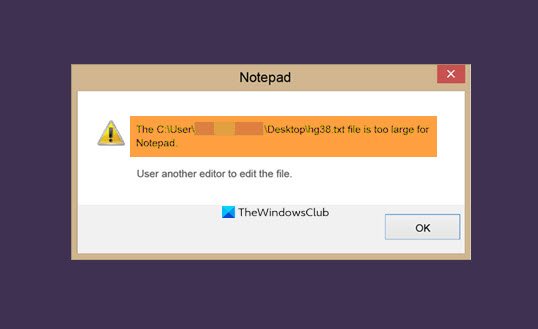
- Aplikácia Poznámkový blok(Notepad) dokáže otvárať súbory s veľkosťou aspoň 512 MB (megabajtov), ale nedokáže otvoriť 1 GB (gigabajt).
- Notepad Notepad++ 64-bit by mohol mať prinajlepšom 2 GB .
Súbor(File) je príliš veľký alebo veľký na otvorenie programu Poznámkový blok(Notepad) alebo Notepad++
Pri pokuse o otvorenie veľkého súboru, okolo 500 MB až 2 GB, aplikácie ako Notepad a Notepad++ zlyhajú, pretože nepodporujú tieto veľkosti súborov. Poznámkový blok(Notepad) bol určený na rýchly pohľad do menších protokolových súborov, a hoci je Notepad++ vylepšený editor, údajne podporuje maximálnu veľkosť súboru 2 GB. Obmedzenie je spôsobené hlavným editorom - Scintilla. Úprimne povedané, je to veľa textu a akýkoľvek súbor, ktorý presahuje tento limit, rozhodne nie je optimalizovaný na spracovanie týmito editormi.
Je tu ešte jeden dôvod, prečo sa táto aplikácia dostáva do problému pri otváraní veľkých súborov. Na otvorenie súboru bude aplikácia potrebovať pamäť. Čím je súbor veľký, tým väčšia je potrebná pamäť. Ak to presahuje to, čo je povolené, samotný operačný systém to zamietne, a teda dôjde k chybe.
Ako otvoriť veľké textové súbory(Large Text Files) v systéme Windows 10(Windows 10)
Použite prehliadač
Ak nechcete nič inštalovať, presuňte súbor do prehliadača a ak ide o jednoduchý textový súbor, prehliadač si s ním ľahko poradí. Načítanie ťažkých súborov bude chvíľu trvať a možno budete musieť chvíľu počkať, ale nakoniec to funguje.
Použite alternatívny freeware
Tu je zoznam alternatív:
- Glogg : Bol vytvorený ako prieskumník súborov denníka, ktorý podporuje až 16 GB.
- Bare Tail: Podobne ako Glogg podporuje jednoduché čítanie protokolových súborov. Ponúka prezeranie v reálnom čase, sieťovú podporu a zalamovanie riadkov.
- EditPad Lite: Na rozdiel od vyššie uvedených dvoch je to úplný editor, ktorý ponúka aj prístup do schránky. Môžete vyhľadávať, nahrádzať a robiť veľa vecí dostupných so štandardnými editormi.
Toto je niekoľko z mnohých alternatív programu Poznámkový blok(few of the many Notepad alternatives) , ktoré môžete použiť na zobrazenie veľkých súborov denníka.
Related posts
Nastavte Notepad++ ako predvolený editor pre súbory .xml v systéme Windows 11/10
Ako nahradiť Poznámkový blok programom Poznámkový blok ++ v systéme Windows 11/10
Ako odinštalovať alebo preinštalovať Poznámkový blok v systéme Windows 11/10
Ako nájsť a nahradiť text v programe Poznámkový blok v systéme Windows 10
Cypher Notepad vám umožňuje šifrovať vaše textové dokumenty v systéme Windows 10
Ako zmeniť veľkosť písmen v programe Poznámkový blok ++
Ako pridať doplnok Notepad ++ do systému Windows 10
Zálohujte, presúvajte alebo vymažte PageFile.sys pri vypnutí v systéme Windows 11/10
Ako otvoriť Poznámkový blok v systéme Windows (11 spôsobov) -
V systéme Windows 11/10 chýba program WordPad alebo Poznámkový blok
Ako chrániť alebo šifrovať textové súbory programu Poznámkový blok v systéme Windows
Windows File Analyzer vám pomôže dekódovať a analyzovať špeciálne súbory OS
Ako nahradiť Poznámkový blok v systéme Windows alternatívami
Nie je možné importovať súbor databázy Registry. Nie všetky údaje boli zapísané do databázy Registry
Ako zobraziť tablu podrobností v Prieskumníkovi v systéme Windows 11/10
Ako nastaviť Notepad++ ako predvolený v systéme Windows 11
Ako zmeniť vlastníctvo súboru alebo priečinka v systéme Windows 11/10
Bezplatné služby anonymného zdieľania súborov – zdieľajte súbory anonymne
AkelPad je textový editor s bohatými funkciami, ktorý nahrádza Poznámkový blok v systéme Windows
Crypto Poznámkový blok vytvára heslom chránené šifrované poznámky
